Cum se creează diagrame de context
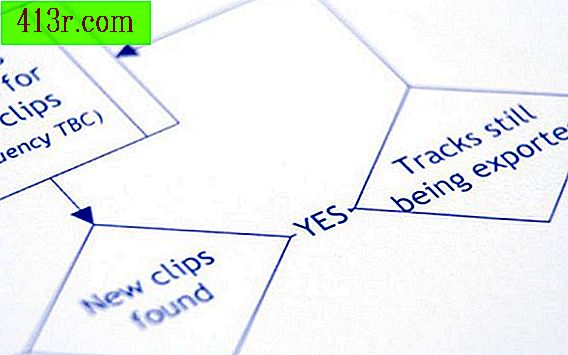
Creați o diagramă de context cu un procesor de text
Pasul 1
Faceți clic pe "Start", "Toate programele", "Microsoft Office", "Microsoft Word" sau deschideți orice software de procesare de text cu simboluri de diagramă.
Pasul 2
Faceți clic pe "Inserați" și apoi pe "Formulare" sau pe bara de instrumente "Desenare" pentru a vă selecta cu ușurință formele.
Pasul 3
Utilizați instrumentele de desen sau meniul "Inserare" pentru a plasa "Forme", desenați sau introduceți un dreptunghi în centrul paginii.
Pasul 4
Desenați un al doilea dreptunghi pe partea de sus a acestuia cu aceeași lățime, dar numai un sfert din lungimea primului dreptunghi.
Pasul 5
Faceți clic pe "Adăugați text" sau utilizați instrumentele de desen text pentru a marca această casetă. Această casetă reprezintă fluxul de date și prelucrarea esențială care este afectată de factori externi. De exemplu, această casetă poate reprezenta sistemul de procesare a salariilor care primește o intrare de salarizare dintr-o varietate de surse externe.
Pasul 6
Adăugați fluxurile de date externe pentru acest proces în jurul casetei centrale de procesare dreptunghiulară utilizând instrumentul de desenare. Puteți, de asemenea, să introduceți un "Imagine", "Clip Art" sau simbolurile grafice pe care trebuie să le reprezentați persoane, bănci și alte întreprinderi care furnizează intrări cheie în sistemul de procesare a salariilor.
Pasul 7
Conectați fiecare simbol, persoană, bănci și companie la procesul central dreptunghiular care reprezintă sistemul de procesare a salariilor. Conectorii pot fi linii cu sau fără săgeți, atâta timp cât acestea reprezintă cu exactitate fluxul de date în diagrama context.
Creați diagrame de context cu software-ul grafic
Pasul 1
Faceți clic pe "Start", "Toate programele", "Microsoft Visio 2007" sau deschideți orice program software grafic cu simboluri de diagramă.
Pasul 2
Faceți clic pe "File", "New" și apoi pe "Alegeți un tip de desen" și selectați "Flowchart" din lista "Category" și faceți dublu clic pe "Flowchart de bază" din lista "Templates". Pentru restul pachetelor de programe grafice, selectați una dintre schemele de tip "Flowchart".
Pasul 3
Faceți clic, glisați și fixați formularul "Proces" sau forma dreptunghiulară în diagramă. Dacă este necesar, utilizați bara de instrumente "Desenare" din software-ul grafic pentru a selecta și desena dreptunghiul.
Pasul 4
Faceți clic, trageți și fixați oa doua formă de "Proces" sau formă dreptunghiulară deasupra primei forme dreptunghiulare și ajustați-o astfel încât să aibă aceeași lățime, dar acesta este un sfert din lungimea primei forme. Utilizați bara de instrumente "Desenare" din pachetul grafic. De asemenea, puteți desena o a doua formă de dreptunghi și o puteți redimensiona la un sfert din lungime.
Pasul 5
Adăugați textul "Sistem de procesare a salariilor" în caseta centrală a procesului, făcând clic dreapta pe al doilea formular. Dacă este necesar, utilizați instrumentele de desen text pentru a adăuga text. În Visio, faceți clic dreapta pe "Format" și apoi pe "Text" se va adăuga textul în casetă.
Pasul 6
Adăugați fluxurile de date externe pentru acest proces în jurul casetei de procesare centrală dreptunghiulară cu bara de instrumente "Desenare" sau faceți clic pe "Inserați" și apoi pe "Imagine" pentru a selecta "Clip Art" sau pentru a importa "De la fișier" Obțineți alte simboluri grafice necesare pentru a reprezenta oameni, bănci și alte întreprinderi care oferă elemente cheie pentru sistemul de procesare a salariilor. Dacă este necesar, aveți posibilitatea să tăiați și să inserați simboluri grafice din alte locații din pachetul software grafic.
Pasul 7
Conectați fiecare simbol, persoană, bancă și companie la procesul central dreptunghiular care reprezintă sistemul de procesare a salariilor. Faceți clic, trageți și plasați un "Conector dinamic" între fiecare simbol grafic extern și caseta de procesare centrală dreptunghiulară și conectați punctele de acces. Dacă utilizați alte pachete de software grafice, utilizați conectorii disponibili sau instrumentul pentru linia de desen pentru a conecta graficul extern la caseta de procesare a centrului dreptunghiular.







